The Ultimate Guide to Excel's Format Painter (3 příklady)
Microsoft Excel Format Painter je výkonný nástroj navržený pro zvýšení produktivity a zajištění konzistence napříč vašimi tabulkami. Umožňuje zkopírovat formát konkrétní buňky nebo oblasti buněk a aplikovat jej na jinou buňku nebo oblast. To zahrnuje všechny formátovací formuláře, jako je velikost a barva písma, ohraničení buněk, nastavení zarovnání a pravidla podmíněného formátování. Nástroj je reprezentován ikonou štětce ![]() na kartě Domů na pásu karet Excel. Pojďme se ponořit do toho, jak efektivně používat Format Painter a prozkoumat několik praktických příkladů jeho použití.
na kartě Domů na pásu karet Excel. Pojďme se ponořit do toho, jak efektivně používat Format Painter a prozkoumat několik praktických příkladů jeho použití.
- Použití aplikace Format Painter na jednu buňku nebo rozsah
- Použití aplikace Format Painter na více rozsahů
- Použití aplikace Format Painter na jiné listy nebo sešity
Příklady použití programu Format Painter
- Kopírování a vkládání formátů ve skupinách písem a zarovnání (velikost písma, vlastnosti, barva, zalomení textu…)
- Kopírování a vkládání formátů ve skupině čísel (datum, měna, čas, procento…)
- Kopírování a vkládání podmíněného formátování
Zkopírujte části formátování z jedné buňky do jiných buněk pomocí Kutools pro Excel
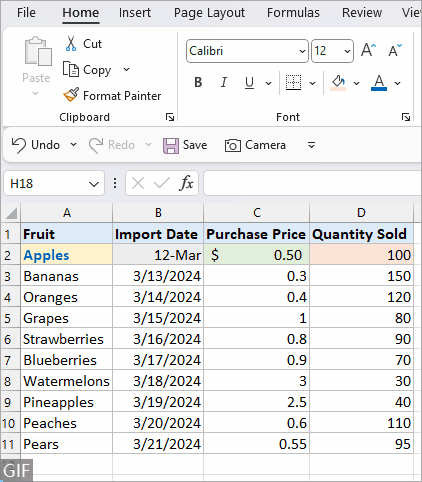
Video: Formát Painter v Excelu
Jak používat Format Painter
V této části poskytuje tři scénáře, jak vám sdělit základní použití funkce Format Painter.
Použití aplikace Format Painter na jednu buňku nebo rozsah
Krok 1: Vyberte buňku nebo buňky, jejichž formátování chcete zkopírovat
Zde vybereme buňku A2, která je tučná a naformátovaná se žlutým pozadím.

Krok 2: Klikněte na ikonu Formát Painter na kartě Domů

Krok 3:Zvýrazněte cílovou buňku nebo rozsah buněk, kde chcete použít formátování.
Zde vybereme buňku A7 a poté se okamžitě použije zkopírované formátování.

Použití aplikace Format Painter na více rozsahů
Krok 1: Vyberte buňku nebo buňky, jejichž formátování chcete zkopírovat
Zde vybereme rozsah A2:B2.

Krok 2: Poklepejte na ikonu Format Painter na kartě Domů, aby zůstala aktivní

Krok 3: Postupně vyberte více cílových rozsahů
Zde postupně vybereme buňky A4, A7 a A9 a formátování bude aplikováno na každou z nich.

Krok 4: Stiskněte Esc nebo znovu klikněte na ikonu Format Painter, abyste jej deaktivovali
Použití aplikace Format Painter na jiné listy nebo sešity
Krok 1: Vyberte požadované formátování jako v rámci jednoho listu

Krok 2: Klepnutím na Format Painter na kartě Home jej aktivujte

Krok 3: Přepněte na cílový list nebo sešit
Krok 4: Zvýrazněte buňku nebo oblast, na kterou chcete použít formátování

Excel předefinován: Uvolněte sílu AI s Kutools AI Aide!
Transformujte Excel pomocí Kutools AI asistent - kde se AI setkává s tabulkami. Ponořte se do komplexní analýzy, generování kódu a vlastních vzorců, to vše prostřednictvím jednoduchého přirozeného jazyka. Zvyšte své zkušenosti s Excelem ještě dnes!

Příklady použití programu Format Painter
Format Painter lze použít k zefektivnění různých úloh formátování v dokumentech aplikace Excel. Zde je několik příkladů, abyste lépe věděli, s čím vám může pomoci aplikace Format Painter.
Kopírování a vkládání formátů ve skupinách písem a zarovnání (velikost písma, vlastnosti, barva, zalomení textu…)
Ať už jde o úpravu velikosti písma, použití tučného písma nebo kurzívy, změnu barvy písma, zarovnání textu nebo úpravu odsazení, Format Painter replikuje požadovaný styl písma jediným kliknutím.

Kopírování a vkládání formátů ve skupině čísel (datum, měna, čas, procento…)
Format Painter vám pomáhá udržovat jednotnost při zobrazování dat, měn, procent nebo jiných číselných formátů, což usnadňuje čtení a pochopení vašich dat.

Kopírování a vkládání podmíněného formátování
Jednou z nejvýkonnějších aplikací aplikace Format Painter je schopnost kopírovat pravidla podmíněného formátování z jedné buňky nebo rozsahu do druhé, což vám umožňuje rychle aplikovat komplexní strategie vizualizace dat v celém sešitu.
Předpokládejme, že rozsah D2:D11 má aplikované pravidlo podmíněného formátování (které zvýrazní horních 30 % položek červenou barvou pozadí). Toto podmíněné formátování nyní zkopírujeme a použijeme na rozsah C2:C11.

Zkopírujte části formátování z jedné buňky do jiných buněk pomocí Kutools pro Excel
Použití Kutools pro Excel's"Kopírovat formátování buněk", můžete selektivně zkopírovat konkrétní části formátování z jedné buňky a použít je na ostatní. Tento nástroj poskytuje flexibilní způsob, jak duplikovat formátování bez použití standardní metody kopírování a vkládání, která zkopíruje veškeré formátování. Postupujte takto:
Krok 1: Kliknutím vyberte buňku, jejíž formátování chcete zkopírovat (Toto je vaše zdrojová buňka.)
Krok 2: Spusťte nástroj Kopírovat formátování buněk
Na Kutools klepněte na kartu Kopírovat formátování buněk v Formát rozbalovací nabídka.
Krok 3: Zadejte možnosti formátování
v Kopírovat formátování buněk dialogu, uvidíte různé aspekty formátování, jako je Formát čísla, SMĚR, Písmo, Hranice, a Vyplnit.
Zaškrtněte políčka vedle konkrétních částí formátování, které chcete zkopírovat. Můžete vybrat více možností formátování.
Zde pouze kontrolujeme Kategorie, Velikost, a kolík zaškrtávací políčka. Klikněte OK.

Krok 4: Vyberte cílové buňky a vložte je
Vyberte jednu buňku nebo rozsah pro vložení formátování, pokud chcete vybrat více rozsahů, podržte Ctrl tlačítko pro výběr jednoho po druhém.

Výsledek
Nyní prošly části formátování.

Format Painter v Excelu je neocenitelným nástrojem pro každého, kdo chce ušetřit čas a zároveň zajistit konzistenci ve svých tabulkách. Porozuměním a efektivním používáním nástroje Format Painter můžete zlepšit vizuální přitažlivost svých dokumentů, zefektivnit pracovní postup a efektivněji prezentovat svá data. Ať už pracujete v rámci jednoho listu nebo více dokumentů, Format Painter je funkce, která může výrazně zvýšit vaši produktivitu v Excelu.
Chcete-li získat nové strategie aplikace Excel, které mohou zlepšit vaši správu dat, prozkoumejte dále zde..
Obsah
- Video: Formát Painter v Excelu
- Jak používat Format Painter?
- Použití aplikace Format Painter na jednu buňku nebo rozsah
- Použití aplikace Format Painter na více rozsahů
- Použití aplikace Format Painter na jiné listy nebo sešity
- Příklady použití programu Format Painter
- Kopírování a vkládání formátů ve skupinách písem a zarovnání
- Kopírování a vkládání formátů ve skupině čísel
- Kopírování a vkládání podmíněného formátování
- Zkopírujte části formátování z jedné buňky do jiných buněk pomocí Kutools pro Excel
- Související články
- Nejlepší nástroje pro produktivitu v kanceláři
- Komentáře
Nejlepší kancelářské nástroje produktivity
Kutools pro Excel - pomůže vám vyniknout před davem
Kutools pro Excel se může pochlubit více než 300 funkcemi, Zajištění toho, že to, co potřebujete, je jen jedno kliknutí...

Záložka Office - Povolte čtení a úpravy na záložkách v Microsoft Office (včetně Excelu)
- Jednu sekundu přepnete mezi desítkami otevřených dokumentů!
- Snižte stovky kliknutí myší každý den, sbohem s myší rukou.
- Zvyšuje vaši produktivitu o 50% při prohlížení a úpravách více dokumentů.
- Přináší efektivní karty do Office (včetně Excelu), stejně jako Chrome, Edge a Firefox.
